Como desbloquear um telefone Samsung remotamente usando Find My Mobile
De acordo com uma pesquisa recente, a Samsung ainda é uma das marcas de smartphones mais populares em todo o mundo. Isso não se deve apenas à tecnologia avançada de hardware, mas também ao rico suporte de software. Find My Mobile, por exemplo, é uma maneira fácil de rastrear seu telefone ou tablet Samsung Galaxy sem fio. Este guia explicará esse recurso com detalhes e como desbloquear um telefone Samsung através do Find My Mobile.

Neste artigo:
Parte 1: O que é Find My Mobile Samsung
O Find My Mobile da Samsung é um recurso gratuito para acessar e gerenciar telefones e tablets Samsung por meio de sua conta Samsung. Ele permite localizar, rastrear, gerenciar, bloquear e desbloquear seu dispositivo Samsung remotamente.
Principais recursos do Samsung Find My Mobile
1. Desbloqueie um telefone ou tablet Galaxy sem a senha.
2. Rastreie e exiba a localização atual de um telefone Samsung.
3. Faça backup dos dados do Samsung para o Samsung Cloud.
4. Traga um telefone Samsung para o status de fábrica remotamente.
5. Recupere chamadas e mensagens da Samsung.
6. Gerencie todos os dispositivos Samsung em sua conta online.
O Samsung Find My Mobile usa informações de localização coletadas pelo Google e dados que passam por redes sem fio para identificar onde seu dispositivo pode ter sido acidentalmente deixado para trás ou até mesmo roubado. Atualmente, Find My Mobile foi integrado ao SmartThings.
Parte 2: Como ativar o Find My Mobile
Obviamente, o recurso Samsung Find My Mobile está disponível para quase todos os telefones e tablets Samsung, incluindo os carros-chefe mais recentes. Requer que você configure sua conta Samsung no telefone. Além disso, você deve permitir que o Google colete suas informações de localização e concordar com os termos e condições de uso de redes sem fio. Mais importante ainda, você deve ativar o Find My Mobile no Samsung antes de desbloqueá-lo remotamente.

Abra o Definições aplicativo no seu telefone ou tablet Galaxy.
Vou ao Segurança e privacidade, Tela de bloqueio e segurançaou na guia relevante e toque em Encontre meu celular.
Imprensa Permitir que este telefone seja encontradoe ative Permitir que este telefone seja encontrado.
Certifique-se de ativar outras opções, como Desbloqueio remoto, Enviar última localização, e Descoberta off-line.
Parte 3: Como usar o Find My Mobile
Se você esquecer seu PIN, padrão ou senha da tela de bloqueio, poderá desbloquear seu telefone Samsung por meio de sua conta Samsung. Os pré-requisitos para usar o Samsung Find My Mobile para desbloquear um telefone incluem:
1. Seu telefone Samsung se conecta a uma rede.
2. A conta e a senha Samsung são usadas para configurar seu telefone.
3. Find My Mobile está ativado em seu telefone.
4. O desbloqueio remoto está ativado.
5. Seu telefone executa Android 8.0 e superior.
Se você atender a todos os pré-requisitos, siga as etapas abaixo para desbloquear seu dispositivo remotamente.
Visite smartthingsfind.samsung.com/login (original findmymobile.samsung.com) em um navegador da web, clique em Entrare digite sua conta e senha Samsung.

Em seguida, todos os dispositivos associados serão listados na barra lateral esquerda. Escolha seu telefone Samsung bloqueado para exibir sua localização no mapa. Aqui você pode ver seu status, nível de bateria, conexão de rede e caixa de ferramentas.

Clique no Desbloquear botão na caixa de ferramentas. Quando solicitado, leia a mensagem de alerta com atenção e clique em Desbloquear de novo. Em seguida, insira a senha da sua conta Samsung e confirme que você não é um robô.
Quando estiver pronto, clique no PRÓXIMO botão. Se o seu telefone Samsung estiver ligado e conectado a uma rede, ele será desbloqueado imediatamente pelo Samsung Find My Mobile.
Parte 4: Melhor alternativa para Samsung Find My Mobile
Find My Mobile está disponível apenas para dispositivos Samsung. Além disso, você deve ter configurado o recurso em seu telefone antes de desbloqueá-lo remotamente. Além disso, o recurso só funciona quando o telefone está online. Portanto, você pode precisar de uma solução alternativa, como DroidKit – Android Unlock Tool.
Principais recursos da melhor alternativa para Samsung Find My Mobile
1. Remova a tela de bloqueio do Android sem senha.
2. Suporte para PIN, impressão digital, senha e muito mais.
3. Trabalhe em mais de 2.000 telefones Android.
4. Não faça root no seu smartphone durante o processo.
Como desbloquear um telefone com uma alternativa para encontrar meu celular
Passo 1 Instale o software de desbloqueio
Inicie a alternativa ao Samsung Find My Mobile depois de instalá-lo em seu computador. Escolha a opção Desbloqueador de tela na interface inicial. Em seguida, conecte o telefone bloqueado ao computador com um cabo USB.
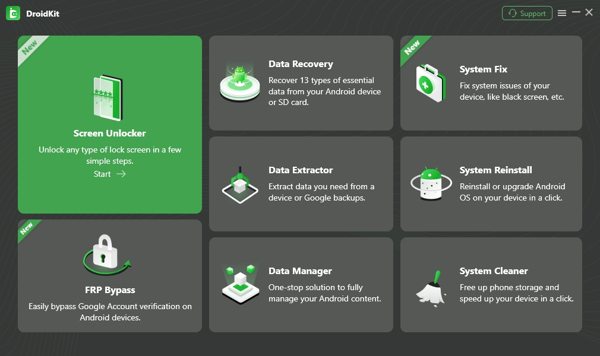
Passo 2 Selecione a marca do seu dispositivo
Clique no Começar botão quando seu telefone for detectado. Leia a mensagem de alerta e clique no botão Remover agora botão. Em seguida, você precisa selecionar a marca do seu dispositivo manualmente e seguir as instruções na tela para prosseguir.
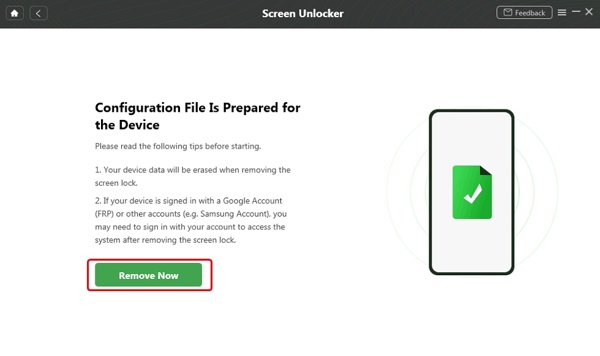
etapa 3 Remover a tela de bloqueio
Contanto que você conclua as etapas acima, o software começará a remover a tela de bloqueio imediatamente. Alguns minutos depois, você poderá recuperar o acesso ao seu telefone.
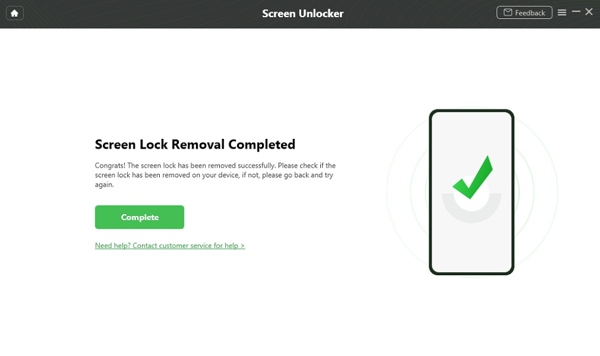
Perguntas frequentes.
-
Posso desbloquear meu telefone Samsung sozinho?
Sim, você tem algumas maneiras de desbloquear seu telefone Samsung por si só. O Find My Mobile da Samsung, por exemplo, permite desbloquear remotamente um dispositivo compatível se você tiver ativado o recurso em seu telefone.
-
Qual é o aplicativo de desbloqueio de dispositivo na Samsung?
Não há aplicativo de desbloqueio de dispositivo em telefones Samsung, mas você pode usar Find My Mobile para desbloquear seu dispositivo, que é um serviço baseado na web para gerenciar dispositivos Samsung online gratuitamente.
-
Por que Find My Mobile não funciona no meu telefone Samsung?
Ao usar Find My Mobile, você deve ter ativado esse recurso em seu telefone. Além disso, seu telefone deve estar online. Se esse recurso não funcionar no seu telefone, você pode usar uma ferramenta de desbloqueio Android de terceiros, como o DroidKit, recomendado acima.
Conclusão
Este guia apresentou como desbloquear dispositivos Samsung usando Find My Mobile. Como uma maneira conveniente de rastrear telefones e tablets Samsung por meio de contas Samsung, permite gerenciar seus dispositivos remotamente. Além disso, também compartilhamos uma solução alternativa. Se você tiver outras dúvidas sobre este assunto, não hesite em nos contatar deixando uma mensagem abaixo deste post.
Soluções quentes
-
Desbloquear Android
- Como saber se o seu telefone está desbloqueado
- Desbloquear tela do telefone Samsung sem senha
- Desbloquear bloqueio de padrão no dispositivo Android
- Revisão de desbloqueios diretos
- Como desbloquear o telefone OnePlus
- Desbloquear OEM e corrigir desbloqueio de OEM esmaecido
- Como desbloquear um telefone Sprint
-
Desbloquear iOS
-
dicas de senha
-
Dicas para iOS

